كيفية حل مشكلة فشل تسجيل الدخول في سناب شات Login Temporarily Failed
مؤخراً بدأ عدد من مُستخدمين هواتف الأندرويد بمواجهة هذه المُشكلة
تطبيق سناب شات هو تطبيق مُمتع للكثير من الناس وبالأخص لأولئك الذين هم في سن المراهقة، وعند بدء حدوث أي شئ ما غير مفهوم مثل الأخطاء تلك، فإن مُستخدمين التطبيق يشعرون بأن الموضوع غير سار بالمرة في حين أنه من المُمكن حل المشكلة بطرق بسيطة للغاية.
وواحدة من هذه المشاكل هي رؤية هذه الرسالة Snapchat Login Temporarilt Failed، وهذا الخطأ يواجهة العديد من المُستخدمين على الهواتف الذكية التي تعمل بنظام ال Android، وكثير من المُستخدمين بالفعل عانو من هذه المُشكلة ولهذا وضعنا الحل في هذه التدوينة اليوم ولن تقابلك هذه المُشكلة بعد الآن.
خطوات حل مشكلة فشل تسجيل الدخول في Snapchat
وتعتبر هذه الرسالة ليس لها سبب مُحدد أو واضح ومفهوم حتى الآن ولكن هُناك عدة أسباب آخرى مُسببة هذه الرسالة، ولكن هُناك بعض الخطوات التي من المُمكن أن تُبقيك بعيداً عن أي مشاكل من هذه مثل.
- تحميل تطبيق سناب شات Snapchat من المتجر الرسمي
- التأكد من صحة الوقت والتاريخ على هاتفك ال Android
- التأكد من إمتلاك حساب صالح للإستخدام من Google
ولكن إن قمت بالتأكد من حسابك عن طريق عملية التحقق Google Account verification، ف لا داعي للقلق، يُمكنك مزامنة حسابك مع أي جهاز تستخدمة بكل آمان.
كيفية التحقق والمزامنة لحساب Google
الخطوة الأولى
قم بفتح قائمة الإعدادات على هاتفك ال Android، ومن ثم الإنتقال إلى قائمة الحسابات أو ال Accounts.
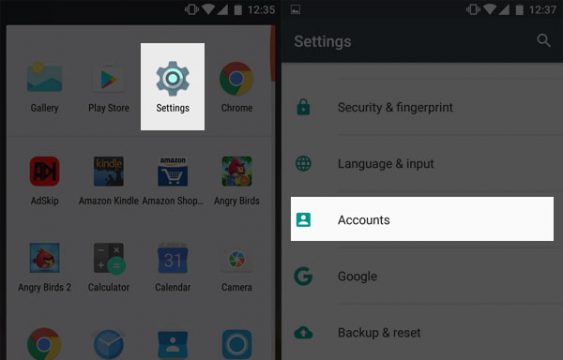
ومن ثم الضغط على Add account.
الخطوة الثانية
ستحتاج في هذه الخطوة إلى إدخال بريدك الإليكتروني ال Email والضغط على Next ومن ثم كتابة كلمة السر Password وبعد ذلك يُمكنك الضغط على Next.
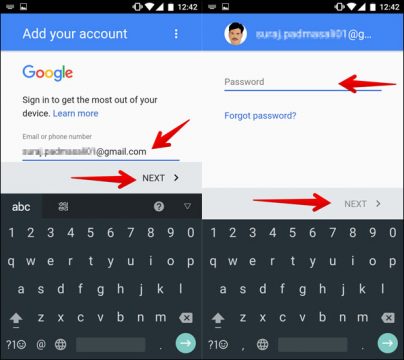
الخطوة الثالثة
بعد الإنتهاء من خطوات تسجيل الدخول والضغط على Continue، قم بالدخول إلى حساب Google من قائمة ال Accounts السابقة.
ومن ثم الضغط على الثلاث نقاط في زاوية الشاشة اليُمنى، والضغط على Sync now.
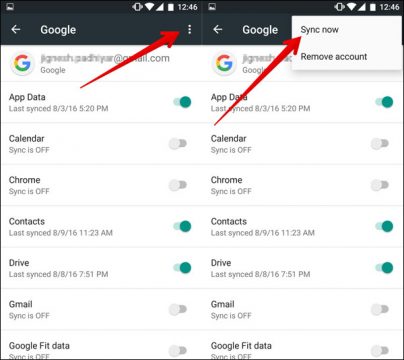
الإتصال بشبكة ال Wi-Fi الخاصة بك
إن كان هاتفك مُتصل عبر شبكات الهاتف مثل الجيل الثالث أو حتى شبكات الجيل الرابع LTE، يجب عليك الإتصال بشبكة ال Wi-Fi ومن ثم بدء فتح تطبيق سناب شات Snapchat.
من المُحتمل أن بيانات الهاتف غير جيدة كفاية لتطبيق سناب شات.
إعادة تشغيل الراوتر الخاص بك
إن كُنت بالفعل مُتصل بشبكة Wi-Fi، قم بإعادة تشغيل الراوتر الخاص بك، لإستعادة سرعة الإنترنت بشكل طبيعي دون أي تشويش من أي نوع كان.
إعادة تشغيل هاتفك ال Android
في بعض الحالات تحتاج إلى هذا الأمر لكون التطبيقات تبدأ بالعمل بشكل أفضل عند بدء تشغيل الهاتف مرة آخرى، وتلقائياً يقوم بغلق التطبيقات وإستعادة تشغيلها دون أي أخطاء في المرات المقبلة.
حذف البيانات و ال Cache لتطبيق Snapchat
التطبيق بعد فترة إستخدام طويله يقوم بتخزين حجم كبير من البينات وال Cache، وفي هذه الحالة بكل تاكيد ستحتاج لحذف هذه البيانات وإعادة التطبيق بشكل نظيف كأنك قمت بتحميلة لأول مرة على هاتفك، وذلك بإتباع الخطوات التالية.
- التوجة إلى قائمة الإعدادات Settings
- ومن ثم إلى قائمة التطبيقات Apps
- ومنها إلى قائمة التطبيق Application list
- والضغط على تطبيق سناب شات Snapchat
- والدخول إلى وحدة التخزين الخاصة به Storage
وبعد ذلك ستجد زر ال Clear Data أو ال Clear Cache قم بالضغط عليهم لحذف بيانات التطبيق.
حذف التطبيق وإعادة تثبيت Snapchat مره آخرى
ربما أنت الآن لست على آخر نُسخة من التطبيق وربما لم تصل إليك وأصبح هُناك أخطاء من بينها موضوع تدوينة اليوم، ولكن للتحقق من أن كل شئ سليم وعلى ما يرام، قم بإعادة تثبيت التطبيق مرى آخرى.

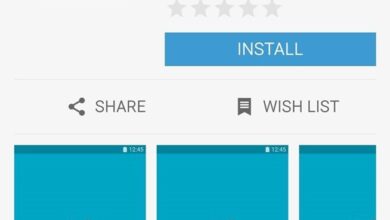


مشكلتي هي اني غيرت رقم الجوال
سلام انا اريد فتح سناب شات ولا تريد لملدا راجاء رد علي رسالتي وشكرا